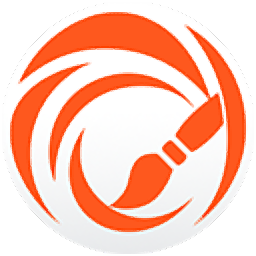
Paintstorm Studio(專業(yè)數(shù)字繪圖軟件)
v2.50 官方版- 軟件大小:78.6 MB
- 軟件語(yǔ)言:簡(jiǎn)體中文
- 更新時(shí)間:2023-09-12
- 軟件類型:國(guó)外軟件 / 圖像其它
- 運(yùn)行環(huán)境:WinXP, Win7, Win8, Win10, WinAll
- 軟件授權(quán):免費(fèi)軟件
- 官方主頁(yè):http://www.paintstormstudio.com/
- 軟件等級(jí) :
- 介紹說(shuō)明
- 下載地址
- 精品推薦
- 相關(guān)軟件
- 網(wǎng)友評(píng)論
Paintstorm
Studio提供繪畫功能,可以使用這款軟件設(shè)計(jì)不同風(fēng)格的圖畫作品,軟件提供很多畫筆,用戶可以在左側(cè)區(qū)域找到適合本次繪畫的畫筆,可以設(shè)置畫筆大小,可以設(shè)置顏色,可以設(shè)置質(zhì)地,可以設(shè)置畫筆形式,從而在白色的畫布上開始工作,無(wú)論是繪制漫畫還是繪制美術(shù)作品都是可以在Paintstorm
Studio軟件上找到相關(guān)繪圖方案的,軟件也可以對(duì)圖像色彩做調(diào)整,支持色彩平衡、亮度、色相飽和度、黑白模式、畫布調(diào)整大小、調(diào)整圖像大小等功能,需要就可以下載使用!
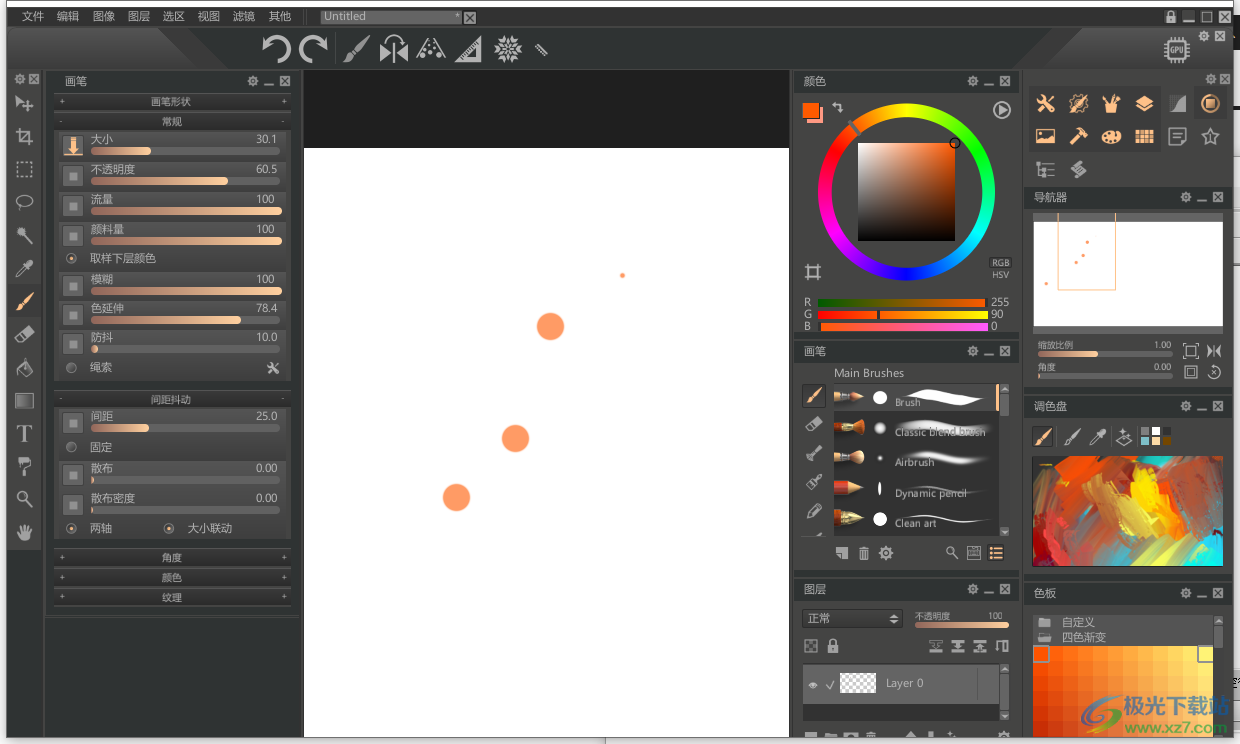
軟件功能
1、傳統(tǒng)繪畫
各種類型與形狀的油畫筆刷
雙線筆刷
污漬筆刷模式
與下圖層顏色混合
真正的調(diào)色板
2、漫畫
填充和選擇消除鋸齒功能
絕佳線條穩(wěn)定器
涂抹校正
透視參考線和標(biāo)尺
3、概念藝術(shù)
超大垃圾和紋理筆刷庫(kù)
參數(shù)透視綁定
GPU高速引擎
蒙版筆刷
4、個(gè)性化風(fēng)格
各類漸變涂抹
支持彩色筆刷形狀
全面控制筆刷參數(shù)為個(gè)性化風(fēng)格創(chuàng)造無(wú)限可能
5、對(duì)稱與萬(wàn)花筒
對(duì)稱多達(dá)100條光束和5個(gè)復(fù)制圖形
帶有內(nèi)置輔助指示器的超高速GPU萬(wàn)花筒
6、使用方便
動(dòng)態(tài)界面
自定義面板
多圖層選區(qū)自由變換、變形、液化
自動(dòng)隱藏選區(qū)
快速交互式高亮顯示圖層選擇
多色圖層結(jié)構(gòu),焦點(diǎn)圖層模式
適合任意筆刷或滑塊的自定義快捷鍵
平滑縮放和平滑調(diào)整筆尖大小
7、透視參考線和標(biāo)尺
參數(shù)透視綁定
2、3點(diǎn)透視參考線
參考線和標(biāo)尺位置歷史記錄
靈活設(shè)置參考線
線條綁定參考線
8、強(qiáng)大的色彩校正工具
同時(shí)校正多個(gè)圖層色彩
多圖層選區(qū)自由變換、變形、液化
自定義畫布紋理。無(wú)縫填充
軟件特色
1、填充工具
消除鋸齒
擴(kuò)大填充區(qū)域
適用于填充帶有尖角的平滑輪廓
紋理填充
您可以使用紋理或自定義顏色填充
2、涂抹校正
借助校正可根據(jù)圖像需要采用全新參
數(shù)線條重新繪圖
數(shù)值將覆蓋線條整個(gè)長(zhǎng)度
您可以同時(shí)設(shè)定多個(gè)校正參數(shù),例如:
顏色、大小、擴(kuò)散程度等。
3、其它特點(diǎn)
無(wú)縫模式
克隆工具
畫筆和紋理形狀收藏模式。從給定收藏形狀中選定筆跡
可針對(duì)任意滑塊設(shè)置+/-快捷鍵
延時(shí)視頻和腳本記錄
文件統(tǒng)計(jì)——所用時(shí)間,行數(shù),對(duì)話數(shù)等。
設(shè)置畫布紋理
參考窗口和導(dǎo)航
自動(dòng)隱藏選區(qū)模式
選區(qū)自動(dòng)填充(自動(dòng)漸變
漸變點(diǎn)可延續(xù)主、次要顏色
文件快速導(dǎo)出設(shè)置
使用方法
1、將Paintstorm Studio直接安裝到電腦,點(diǎn)擊下一步
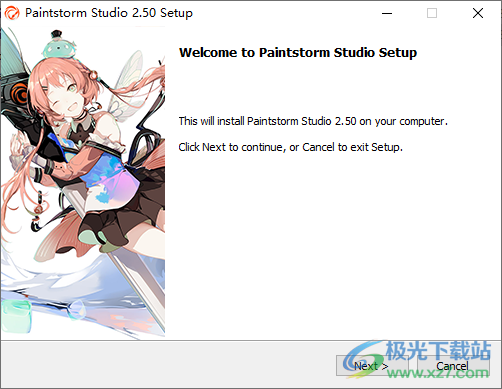
2、設(shè)置軟件的安裝地址C:Program FilesPaintstorm Studio
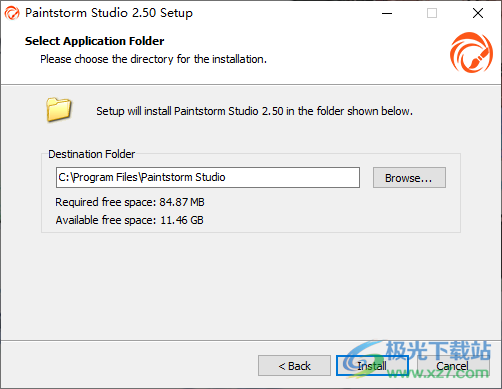
3、進(jìn)入軟件就可以使用繪圖功能,可以在軟件左側(cè)選擇繪圖的工具
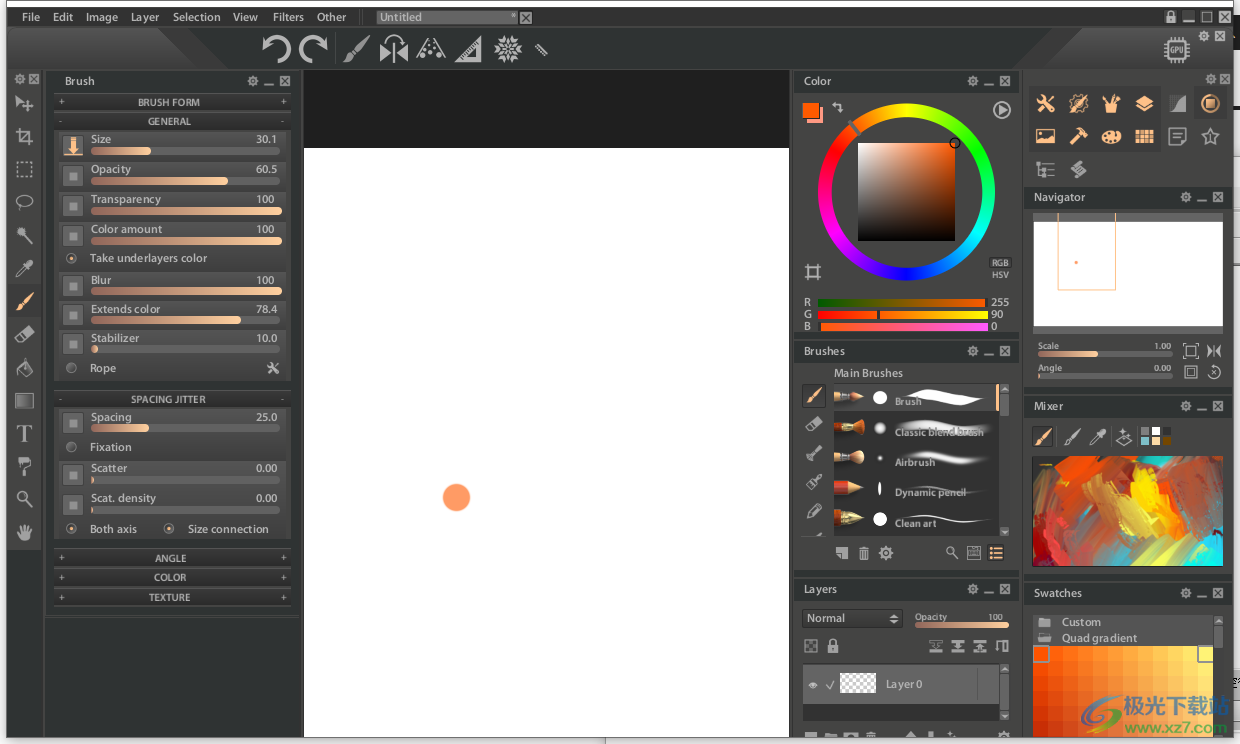
4、可以選擇畫筆,可以選擇文字工具,可以選擇筆刷
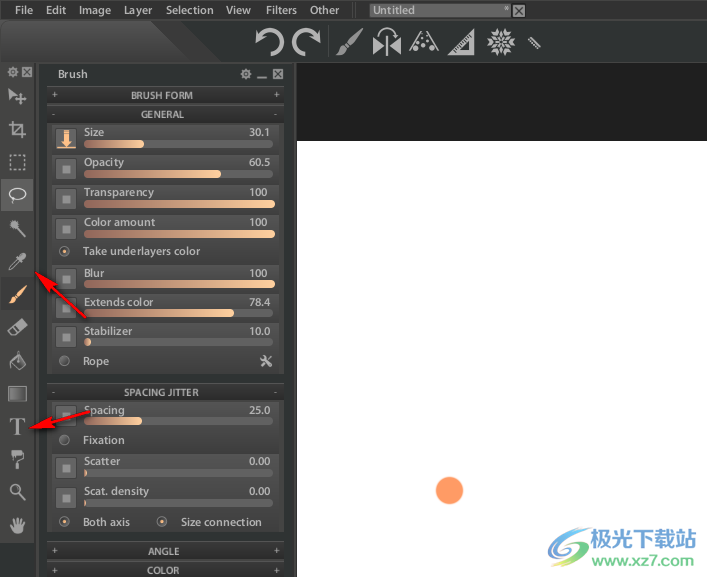
5、支持新建圖層、新建圖層組、新建蒙版圖層、向下合并、蓋印下方圖層、應(yīng)用蒙版、填充全部
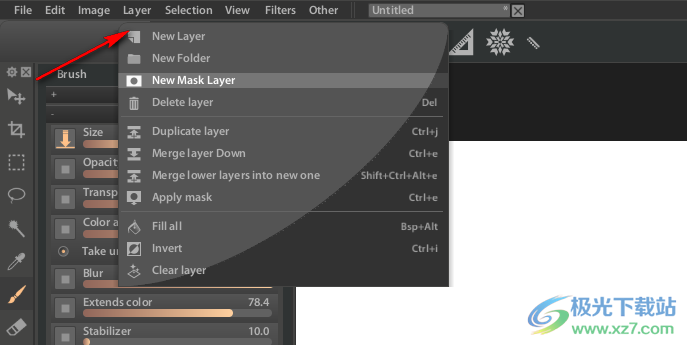
6、您可以點(diǎn)擊文件菜單進(jìn)入option界面調(diào)整軟件的一些參數(shù)
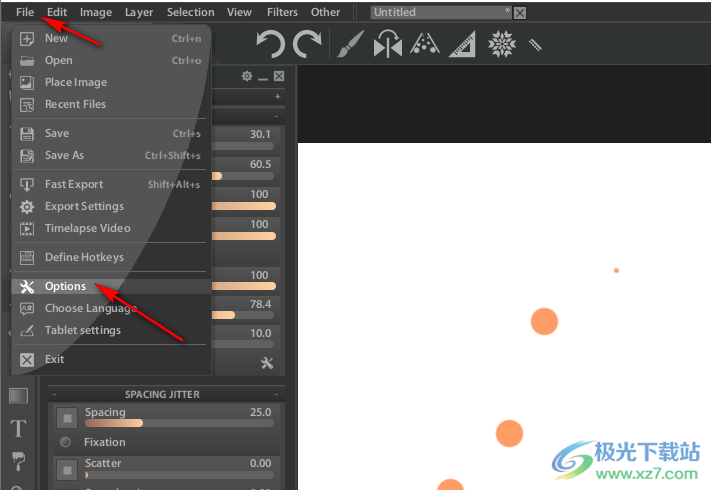
7、也可以點(diǎn)擊choose language按鈕直接進(jìn)入語(yǔ)言設(shè)置界面,可以設(shè)置中文
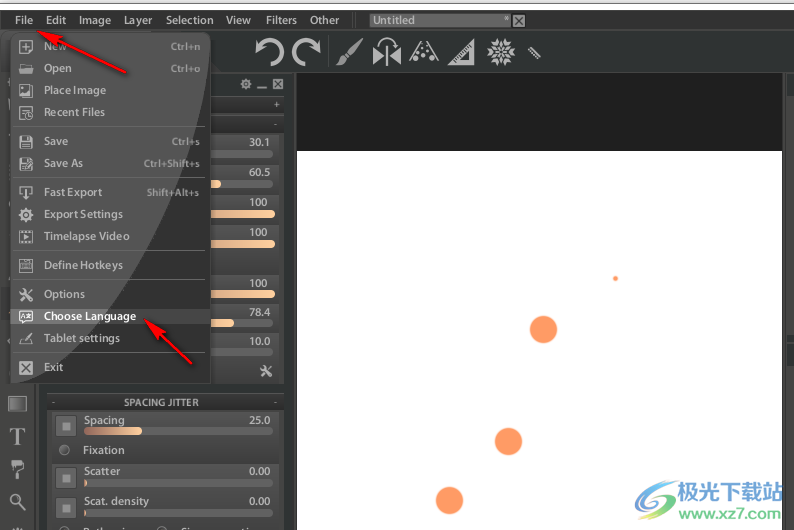
8、直接選擇Chinese就可以了,軟件界面立即切換到中文,可以選擇自己喜歡的一種語(yǔ)言使用
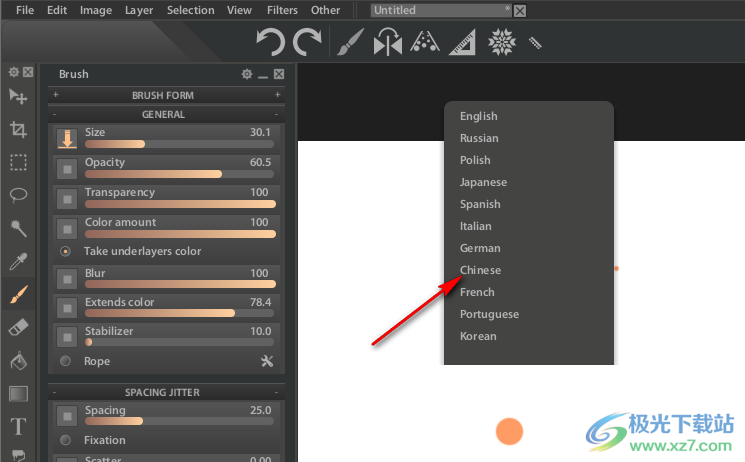
9、如果您喜歡繪圖就可以直接選擇Paintstorm Studio軟件,現(xiàn)在可以在中文界面繼續(xù)繪圖
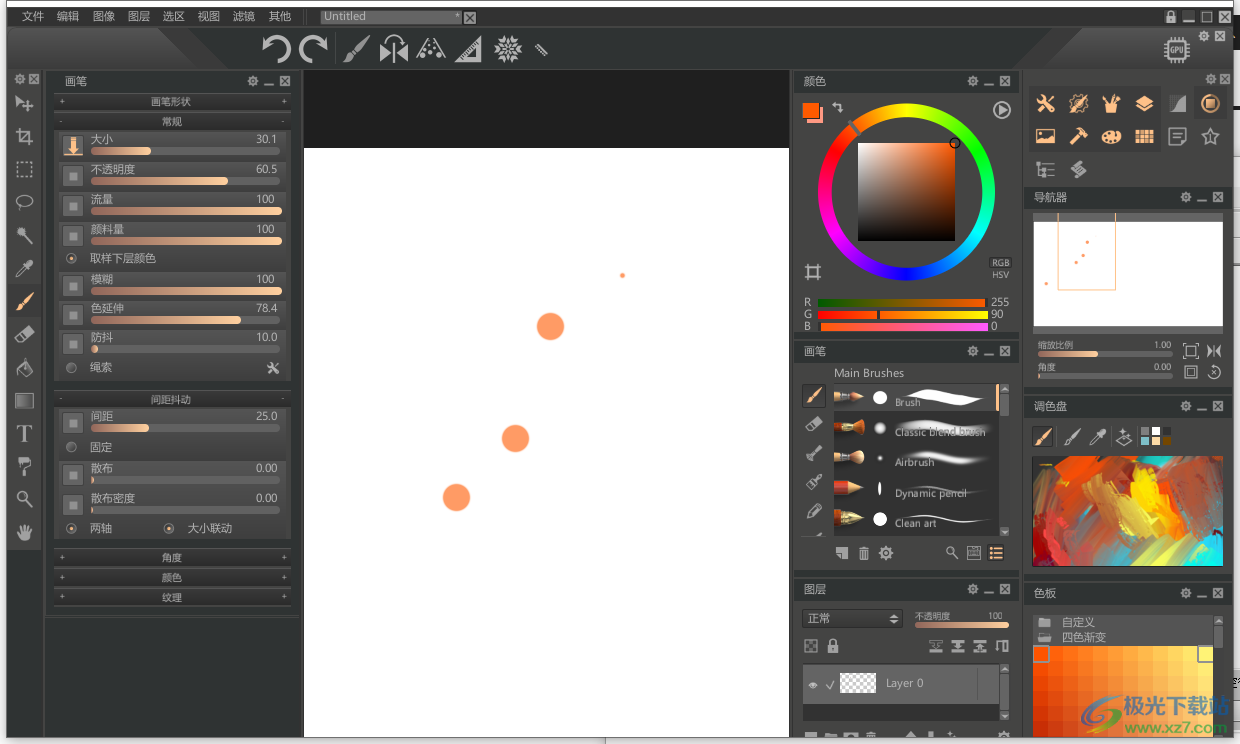
官方教程
用戶界面(用戶界面)
Paintsotrm UI非常靈活。您可以更改任何面板和某些圖標(biāo)的顏色/比例/大小。
Paintstorm工作室有6個(gè)不同的工作區(qū),有自己的UI。您可以在菜單-視圖-工作區(qū) 2、3、4、5、6 之間切換,或使用默認(rèn)熱鍵 F5、F6、F7、F8、F9、F10 進(jìn)行快速切換。
規(guī)模:
首先:遵循 Paintstorm 菜單-文件-選項(xiàng)-主要 并將全局縮放更改為您的偏好
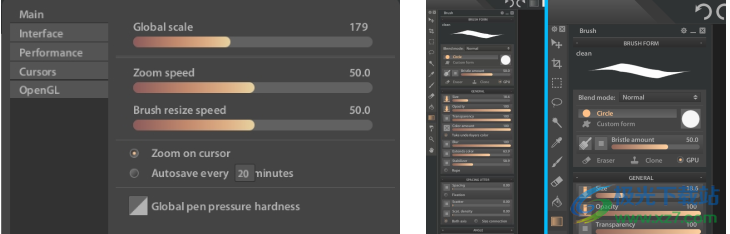
縮放速度 – 是通過(guò)放大和縮小熱鍵進(jìn)行縮放的速度(默認(rèn) CTRL 數(shù)字墊 + CTRL 數(shù)字鍵盤 -) 注意:您也可以通過(guò) CTRL+空格組合進(jìn)行縮放 畫筆調(diào)整大小速度 – 是畫筆調(diào)整大小熱鍵的速度(默認(rèn)“[”“]”熱鍵)
此外,您可以在一段時(shí)間內(nèi)啟用自動(dòng)保存。
全局筆壓曲線對(duì)所有畫筆產(chǎn)生影響。
您可以單獨(dú)更改任何面板的比例。為此,請(qǐng)單擊面板右上角的小齒輪,然后更改“比例”。此外,您可以拖動(dòng)面板的左上角以更改其比例。
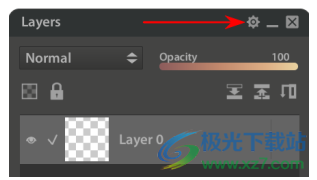
您可以更改面板的比例和不透明度,并啟用“選擇時(shí)正常縮放”,“選擇時(shí)正常不透明度”,此選項(xiàng)在鼠標(biāo)懸停時(shí)提供100%的比例和不透明度
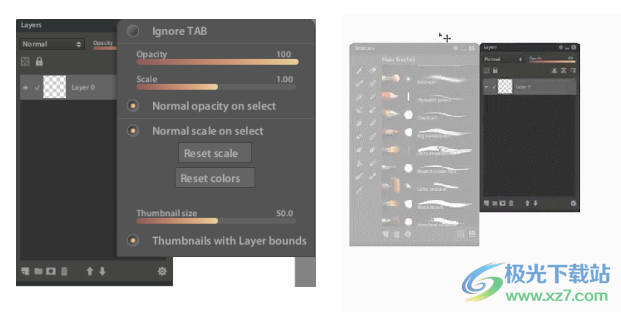
顏色:
您可以通過(guò) 2 種方式更改 UI 顏色:
為界面的不同部分選擇全局顏色。菜單-文件-選項(xiàng)-界面
使用滾輪工具為任何 UI 元素著色
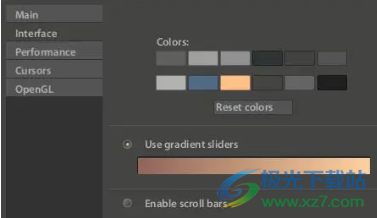
要重置面板顏色,請(qǐng)遵循面板選項(xiàng)并選擇“重置顏色”
要重置當(dāng)前工作區(qū)的所有顏色,請(qǐng)按照菜單-其他-重置為默認(rèn)值-重置面板顏色(或?qū)ⅰ爸刂媒缑骖伾敝刂脼槟J(rèn)UI顏色)
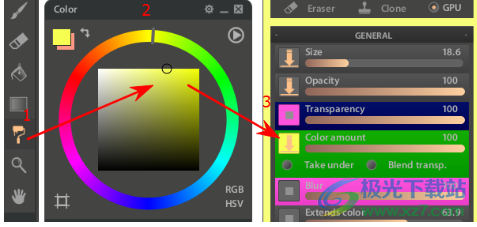
雙刷
要啟用雙畫筆,請(qǐng)單擊“紋理”部分中的“使用雙畫筆”,單擊雙畫筆預(yù)覽,然后從“畫筆”面板中選擇第二個(gè)畫筆
您可以選擇 2 種類型的雙畫筆: 1)啟用蒙版 – 第二個(gè)畫筆是當(dāng)前畫筆的蒙版:
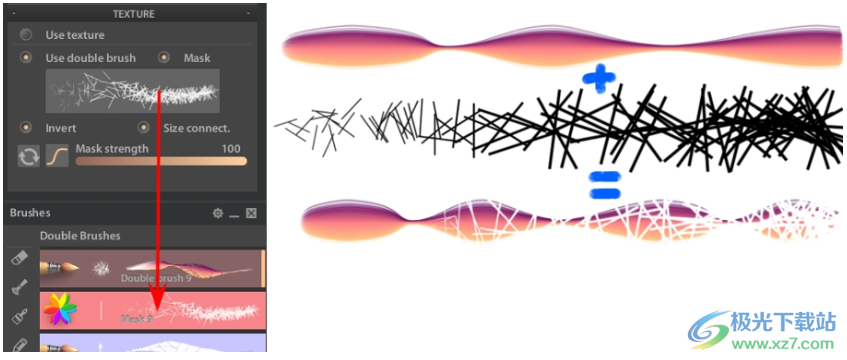
反轉(zhuǎn)復(fù)選框反相掩碼 alpha
GPU 加速不適用于蒙版雙畫筆
2)蒙版禁用 – 使用當(dāng)前畫筆進(jìn)行第二次畫筆繪制
有時(shí)可能需要同步一些畫筆參數(shù):例如,大小隨機(jī)控制器,角度等,您可以為此參數(shù)啟用同步:
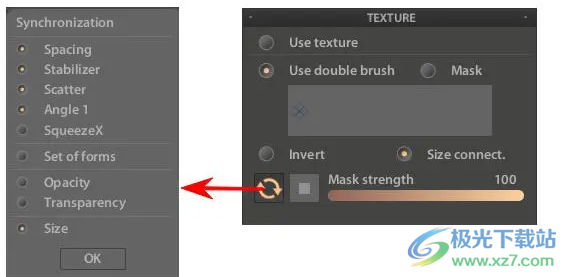
此示例顯示了它的工作原理:第一個(gè)畫筆角度和大小來(lái)自第二個(gè)畫筆參數(shù)(在本例中,大小與隨機(jī)控制器) 但是,例如,顏色是分開的(要使顏色不同,您可以使用漸變或 H/S/B 滑塊)
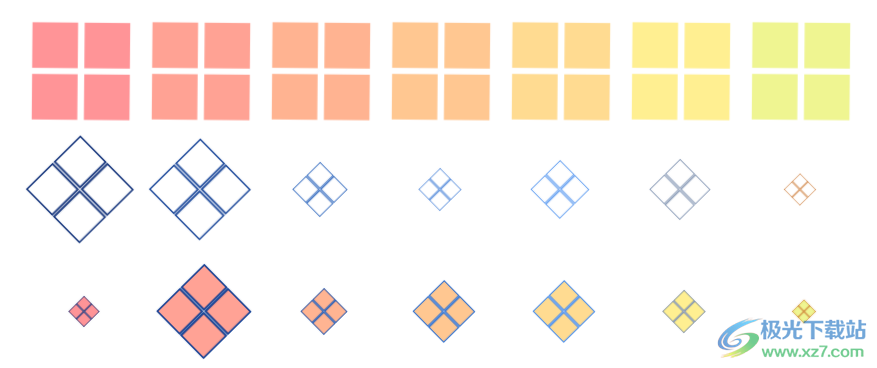
“大小連接”復(fù)選框正在更改第一個(gè)和第二個(gè)畫筆的連接大小
間距抖動(dòng)
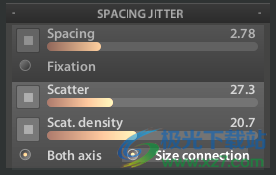
間距 – 兩個(gè)破折號(hào)點(diǎn)之間的距離。(取決于“大小刷”)
固定檢查按鈕 – 視刷大小而定。如果將其打開,則間距將用作像素之間的實(shí)際距離。建議僅打開平毛刷,因?yàn)樗鼤?huì)使您的計(jì)算機(jī)容量下降。
藍(lán)色 – 注視禁用;紅色 – 啟用固定:
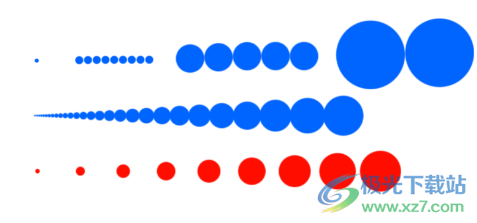
間距為 0:
如您所見,固定只需要平面形狀,圓形畫筆是相同的。但是在“不固定”的情況下,刷子的效果要快得多。
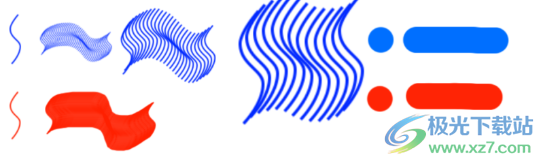
散點(diǎn) – 行程
的分散點(diǎn) 糞便密度 – “散點(diǎn)”
的乘數(shù) 兩個(gè)軸檢查按鈕 – 分散到 X 和 Y。如果關(guān)閉,色散將變?yōu)殛P(guān)于角度“角度 1”的 Y(參數(shù)“角度 1”影響點(diǎn)的旋轉(zhuǎn)角度)。
使用尺寸連接(藍(lán)色)和“無(wú)尺寸連接”(紅色)增加散點(diǎn)滑塊的示例)
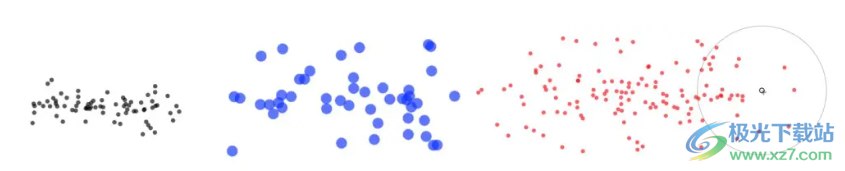
如果啟用了散點(diǎn):您可以切換任何參數(shù)的“添加到參考線”,以按圖形分布點(diǎn):
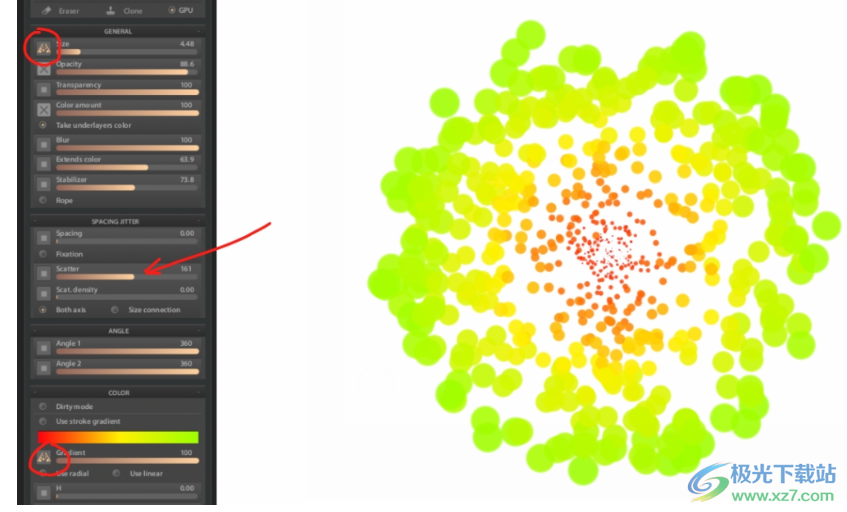
如果為散點(diǎn)啟用了隨機(jī)控制器,則點(diǎn)將不是從中心分布,而是從隨機(jī)圖分布
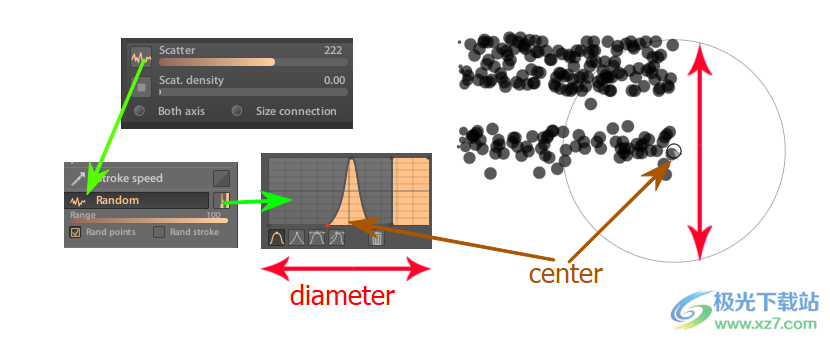
顏色
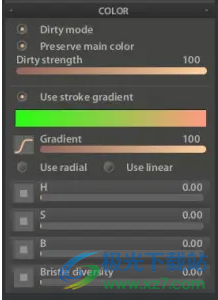
臟模式 – 打開臟畫筆模式。記住上一個(gè)破折號(hào)的混合顏色(僅適用于?顏色量?) 此參數(shù)對(duì)于油性樣式的繪制非常重要。
保留主色 – 保存畫筆的主色,臟模式僅影響?顏色量?
臟強(qiáng)度 – 刷子臟量。
注意:要在繪圖時(shí)使用“F”熱鍵按主色填充畫筆,這是使用臟模式繪畫的必要操作!
示例:(藍(lán)色 – 臟模式打開;綠色 – 臟模式關(guān)閉)
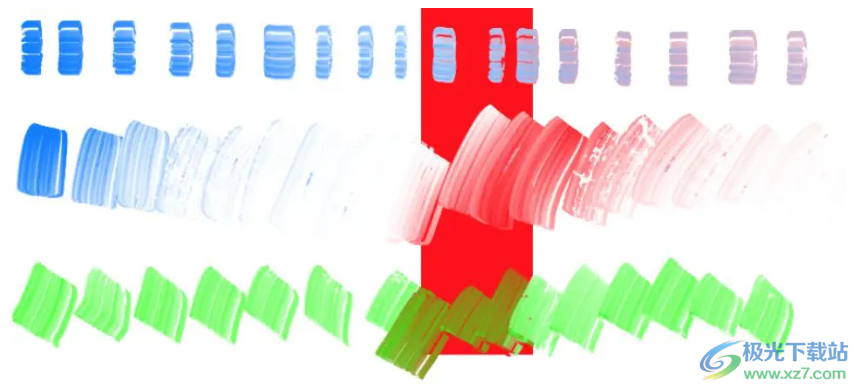
控制器畫筆選項(xiàng)
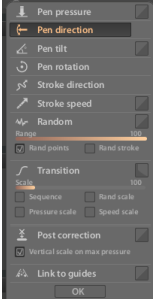
畫筆的可調(diào)設(shè)置可能取決于以下內(nèi)容:
手寫筆在平板電腦
上的壓力 要更改設(shè)置,請(qǐng)單擊圖標(biāo):
您可以選擇預(yù)設(shè)設(shè)置或手動(dòng)設(shè)置。
觸控筆和平板電腦表面之間的水平角度。主要用于設(shè)置“角度”。
觸控筆和數(shù)位板表面之間的垂直角度。主要用于設(shè)置“角度”。
手寫筆繞其軸旋轉(zhuǎn)的角度。主要用于設(shè)置“角度”。
需要特殊的手寫筆“WACOM ARTPEN”。
畫筆描邊方向的角度。主要用于設(shè)置“角度”。
由于它不依賴于觸筆位置,因此此設(shè)置適合使用鼠標(biāo)繪圖。
繪圖過(guò)程中手寫筆移動(dòng)的速度。此選項(xiàng)的標(biāo)準(zhǔn)設(shè)置:
使用低速創(chuàng)建低印象,以高速/快速筆觸創(chuàng)建高印象。
主要用于設(shè)置“擴(kuò)展”,當(dāng)需要?jiǎng)?chuàng)建具有廣泛顏色分布的輕快藝術(shù)筆觸時(shí)。
隨機(jī)值。此選項(xiàng)的標(biāo)準(zhǔn)設(shè)置:
表示“均勻分布”(點(diǎn)擊此鏈接了解有關(guān)隨機(jī)值設(shè)置的更多詳細(xì)信息)。
隨機(jī)點(diǎn) – 畫筆描邊中每個(gè)新點(diǎn)的隨機(jī)值 隨機(jī)筆觸 – 每個(gè)新畫筆描邊
的隨機(jī)值 范圍控制器確定隨機(jī)值的范圍(默認(rèn)情況下,可以選擇 0 到 100 之間的任何數(shù)字)
逐步修改可調(diào)設(shè)置 比例 – 過(guò)渡的比例(長(zhǎng)度)(取決于最大畫筆大小) 序列 – 完成后
從頭到尾重復(fù)過(guò)渡模式 壓力刻度 – 過(guò)渡長(zhǎng)度取決于手寫筆壓力
隨機(jī)刻度 – 隨機(jī)過(guò)渡長(zhǎng)度(隨機(jī)值選取取決于隨機(jī)值設(shè)置
速度刻度 – 過(guò)渡長(zhǎng)度取決于手寫筆移動(dòng)的速度
畫筆描邊完成后,根據(jù)設(shè)置再次重新創(chuàng)建它 與過(guò)渡設(shè)置不同,此設(shè)置會(huì)自動(dòng)沿畫筆描邊
的整個(gè)長(zhǎng)度分布 注意!
如果此選項(xiàng)至少包含在一個(gè)畫筆設(shè)置中,則將 重新創(chuàng)建畫筆描邊
由透視參考線在曲面上創(chuàng)建的位置確定 僅當(dāng)參考線處于打開狀態(tài)時(shí),此設(shè)置才有效(菜單->其他>啟用參考線) 此選項(xiàng)的標(biāo)準(zhǔn)設(shè)置:
低距離值(靠近地平線)
和高值靠近前景
下載地址
- Pc版
Paintstorm Studio(專業(yè)數(shù)字繪圖軟件) v2.50 官方版
本類排名
本類推薦
裝機(jī)必備
換一批- 聊天
- qq電腦版
- 微信電腦版
- yy語(yǔ)音
- skype
- 視頻
- 騰訊視頻
- 愛(ài)奇藝
- 優(yōu)酷視頻
- 芒果tv
- 剪輯
- 愛(ài)剪輯
- 剪映
- 會(huì)聲會(huì)影
- adobe premiere
- 音樂(lè)
- qq音樂(lè)
- 網(wǎng)易云音樂(lè)
- 酷狗音樂(lè)
- 酷我音樂(lè)
- 瀏覽器
- 360瀏覽器
- 谷歌瀏覽器
- 火狐瀏覽器
- ie瀏覽器
- 辦公
- 釘釘
- 企業(yè)微信
- wps
- office
- 輸入法
- 搜狗輸入法
- qq輸入法
- 五筆輸入法
- 訊飛輸入法
- 壓縮
- 360壓縮
- winrar
- winzip
- 7z解壓軟件
- 翻譯
- 谷歌翻譯
- 百度翻譯
- 金山翻譯
- 英譯漢軟件
- 殺毒
- 360殺毒
- 360安全衛(wèi)士
- 火絨軟件
- 騰訊電腦管家
- p圖
- 美圖秀秀
- photoshop
- 光影魔術(shù)手
- lightroom
- 編程
- python
- c語(yǔ)言軟件
- java開發(fā)工具
- vc6.0
- 網(wǎng)盤
- 百度網(wǎng)盤
- 阿里云盤
- 115網(wǎng)盤
- 天翼云盤
- 下載
- 迅雷
- qq旋風(fēng)
- 電驢
- utorrent
- 證券
- 華泰證券
- 廣發(fā)證券
- 方正證券
- 西南證券
- 郵箱
- qq郵箱
- outlook
- 阿里郵箱
- icloud
- 驅(qū)動(dòng)
- 驅(qū)動(dòng)精靈
- 驅(qū)動(dòng)人生
- 網(wǎng)卡驅(qū)動(dòng)
- 打印機(jī)驅(qū)動(dòng)
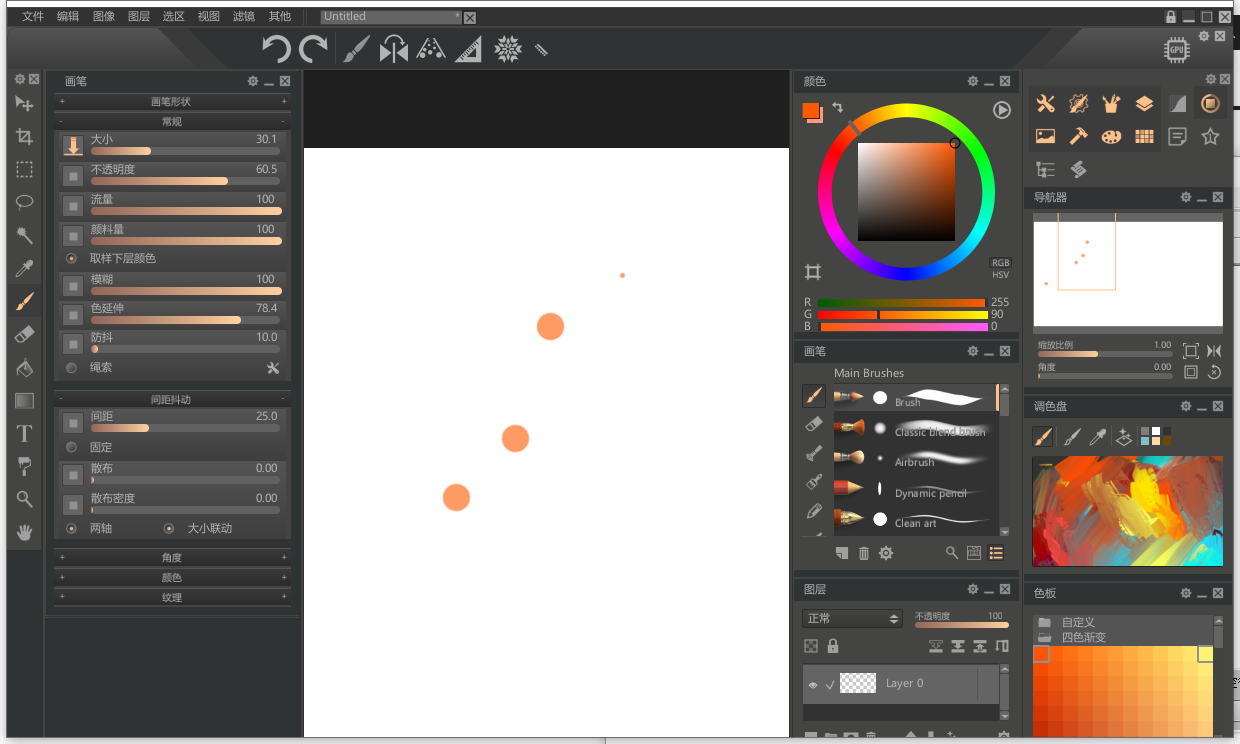

































網(wǎng)友評(píng)論